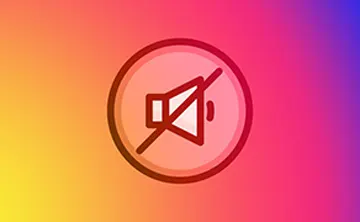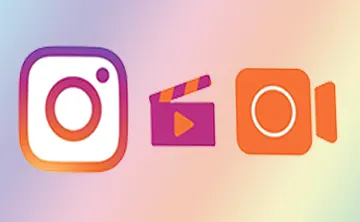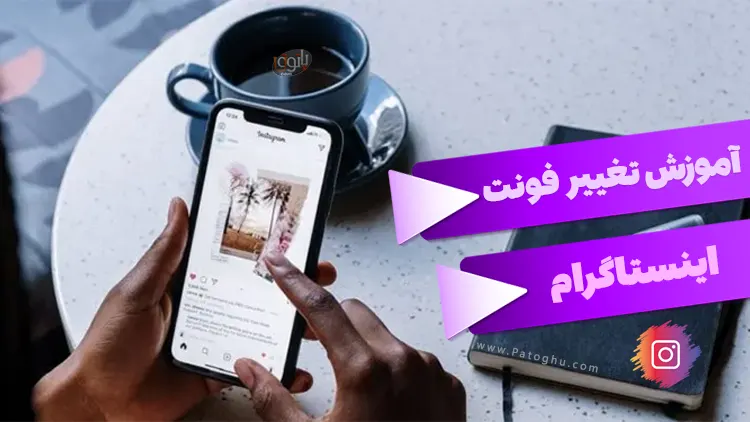
تغییر فونت اینستاگرام ، آیا به دنبال راه های جدیدی برای جذب بینندگان بیشتر به محتوای اینستاگرام و پروفایل خود هستید؟ اگر می خواهید هنگام ارسال در اینستاگرام از فونت جدیدی استفاده کنید. در این مقاله، ما به شما نشان می دهیم که چگونه می توانید فونت ها را در اینستاگرام هنگام ایجاد پست، استوری، ریلز و موارد دیگر تغییر دهید.
فهرست مقاله
Toggleاینستاگرام به طور پیش فرض از چه فونتی استفاده می کند؟
اگر کنجکاو هستید که اینستاگرام به طور پیش فرض از چه نوع فونتی استفاده می کند، نام این فونت Proxima Nova است. و از حروف کلاسیک sans-serif استفاده می کند ، که یکی از بهترین ها برای استفاده در وب در نظر گرفته می شود. اینستاگرام به طور طبیعی شامل هیچ ابزاری نیست که به کاربران اجازه دهد متن پیوست شده به پست ها را قالب بندی کنند، تغییر فونت البته امکان پذیر خواهد بود.
تغییر فونت اینستاگرام برای بیو، پست ها و نظرات
اگر فونت پیش فرض اینستاگرام را دوست ندارید، در این آموزش تغییر فونت اینستاگرام را در بیو ، در پروفایل و در پست ها و نظرات معمولی تغییر دهید. استفاده از یک مولد فونت مبتنی بر وب شاید ساده ترین روش موجود باشد. چه از اینستاگرام در گوشی یا مرورگر خود استفاده کنید، می توانید به راحتی به یکی از ابزارهای زیر (که بر اساس یونیکد هستند) در مرورگر مورد علاقه خود دسترسی داشته باشید.
یونیکد استاندارد جهانی رمزگذاری کاراکتر است و همه کاراکترها را برای تمام سیستم های نوشتاری جهان تبدیل می کند. اینستاگرام از اسکریپتهای یونیکد پشتیبانی میکند و آن را قادر میسازد با حروف الفبا، علائم نقطهگذاری و ایموجیهای مختلف کار کند. در حالی که تولید کننده های فونت اینستاگرام زیادی وجود دارد، برای هدف این آموزش، ما از ابزار LingoJam’s Fonts for Instagram استفاده می کنیم.
1 – ابتدا روی لینک روبرو کلیک کنید. ( Fonts for Instagram )
2 – متنی را که می خواهید به پست یا بیو خود اضافه کنید در کادر بالا وارد کنید.
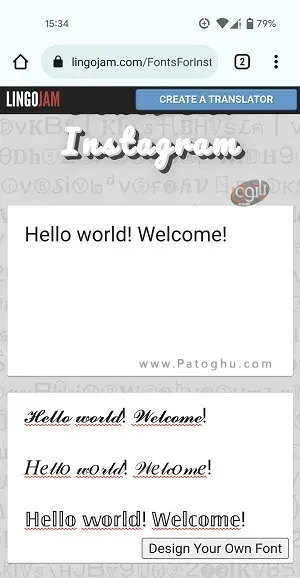
3 – این ابزار شروع به تولید خودکار نسخه های جایگزین متن شما با استفاده از فونت های مختلف می کند.
4 – در میان گزینه های موجود اسکرول کنید و اگر سبک نوشته ای را که دوست دارید را شناسایی کردید،متن را انتخاب کرده و روی متن انتخابی لمس طولانی کنید و منوی ظاهر شده گزینه Copy را انتخاب کنید.
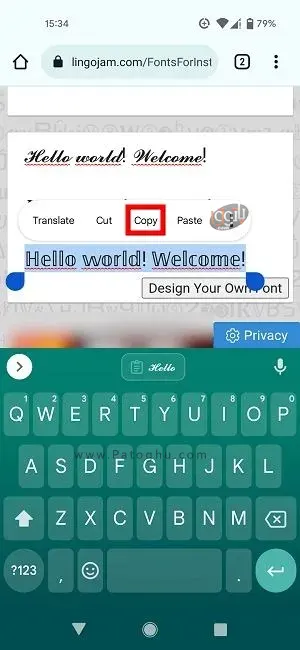
5 – برای افزودن متن جدید به بیو خود، به پروفایل خود در اینستاگرام بروید و دکمه «Edit profile» را فشار دهید.
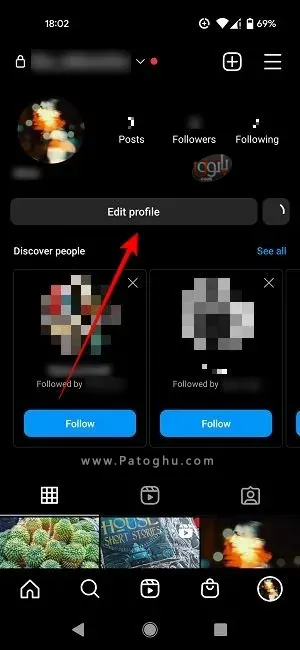
6 – سپس متن را در قسمت “Bio” قرار دهید.
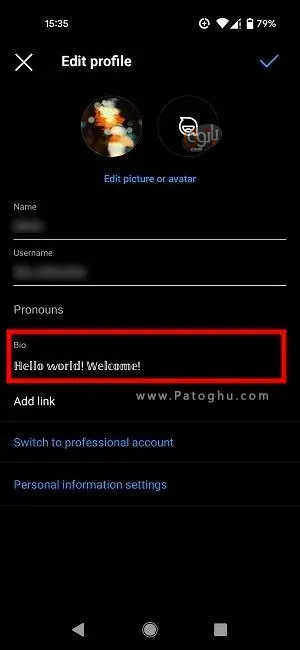
7 – به همین ترتیب، اگر می خواهید از متن سفارشی در یکی از پست های خود استفاده کنید، به پروفایل خود بروید و دکمه “+” را در گوشه سمت راست بالای گوشی خود کلیک کنید.
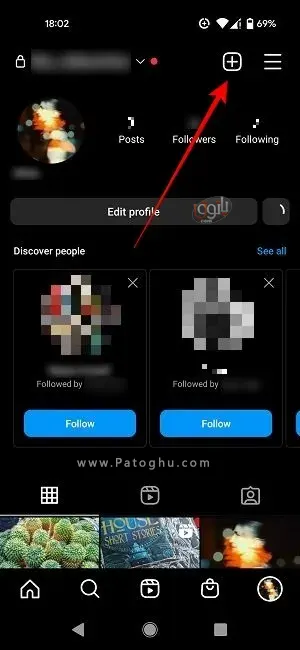
8 – از منویی که در پایین ظاهر می شود، “Post” را انتخاب کنید
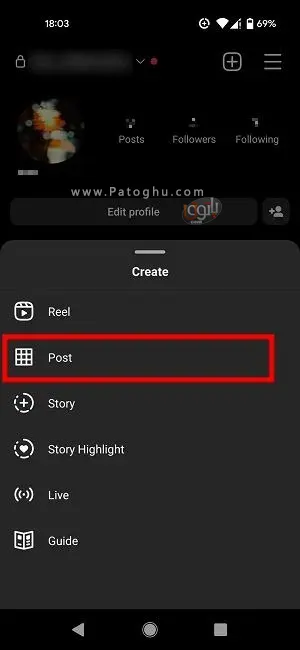
9 – تصاویر خود را اضافه کنید و به صفحه “New Post” بروید. متن را در قسمت “Write Caption” قرار دهید. متن با استفاده از فونتی که انتخاب کرده اید اکنون قابل مشاهده خواهد بود.
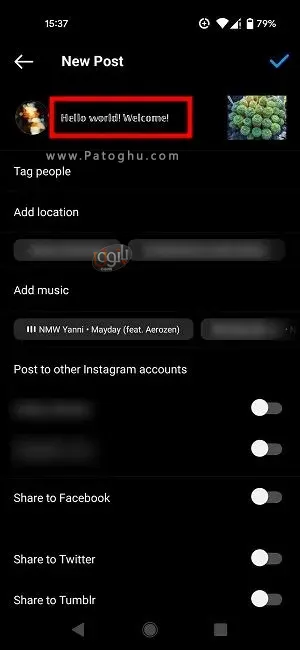
10 – همچنین می توانید از تغییر فونت عنوان برای Reels استفاده کنید. فقط مانند پستهای معمولی، قسمت «Write caption» را در صفحه «پست جدید» پر کنید.
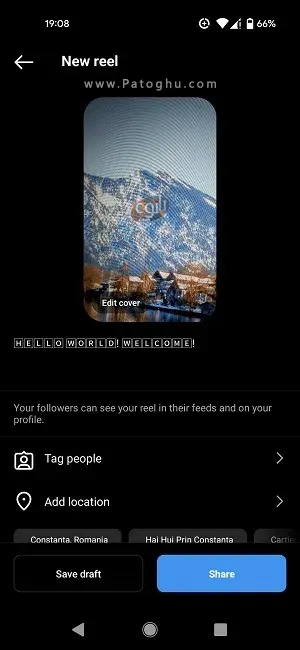
11 – وقتی صحبت از نظرات یا کامنت ها می شود، تغییر فونت در ان ساده است. متن سفارشی را در کادر نظر قرار دهید و دکمه “Post” را فشار دهید.
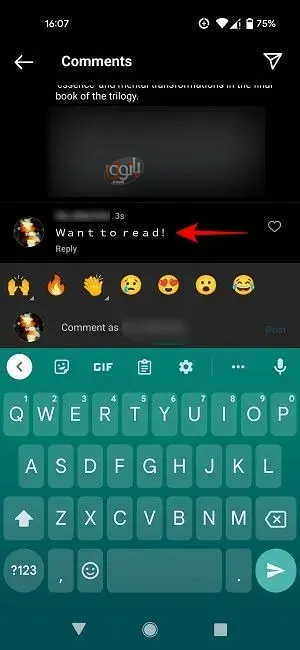
اگر از سایت بالا که معرفی کردیم برای تغییر فونت اینستاگرام راضی نیستید. گزینه های زیادی برای انتخاب آنلاین وجود دارد، از جمله:
برخی از این ابزارها حتی گزینههای ایجاد و تغییر فونت اینستاگرام دارند، بنابراین اگر به اندازه کافی خلاق هستید، میتوانید فونت اختصاصی خودتان را بسازید!
نحوه تغییر فونت برای استوری ها و ریلز اینستاگرام
وقتی صحبت از استوری ها و ریلز اینستاگرام به میان می آید، می توانید متنی را در بالای تصویر یا ویدیویی که تصمیم به استفاده از آن دارید، اضافه کنید و تغییر فونت اینستاگرام را انجام دهید.
1. گزینه های داخلی
اگر می خواهید متنی را در بالای داستان ها و ریلز خود اضافه کنید، چند گزینه برای سفارشی کردن فونت دارید.
1 – در پروفایل اینستاگرام خود، روی دکمه «+» در گوشه سمت راست بالا کلیک کنید و «استوری» را انتخاب کنید.
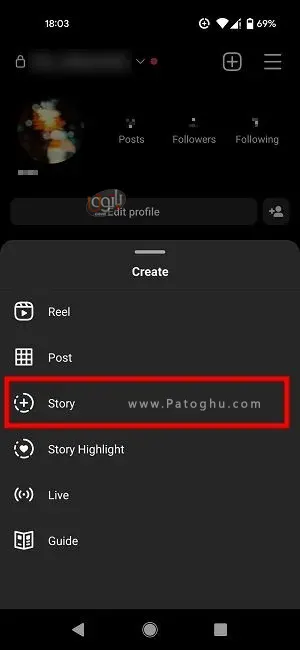
2 – تصویر(ها) یا ویدیویی را که می خواهید استفاده کنید اضافه کنید.
3 – در صفحه بعدی روی دکمه “Aa” در بالا ضربه بزنید.

4 – متن خود را با استفاده از فونت پیش فرض تایپ کنید.
5 – برای تغییر فونت، انگشت خود را در پایین بکشید تا گزینه های بیشتری ظاهر شود. برای تغییر سبک قلم روی یکی از آنها ضربه بزنید.

6 – برای تغییر رنگ فونت، روی پالت رنگ در بالا ضربه بزنید.
7 – اگر می خواهید متن شما به سبک استیکر و ایموجی شکل بگیرد و یا یک استکیر دلخوه بسازید روی نماد “استیکر” در بالا ضربه بزنید.

8 – متن خود را تایپ کنید و ببینید آیا گزینه های برچسب مانند با فونت های سفارشی در دسترس هستند یا خیر. توجه داشته باشید که اگر متن شما پیچیدهتر است، احتمالاً برچسب مربوطه را پیدا نمیکنید، اما تا زمانی که آن را کوتاه نگه دارید، به احتمال زیاد یک تطابق پیدا خواهید کرد.

9 – روی گزینه مورد علاقه خود ضربه بزنید تا آن را به استوری اضافه کنید.

10 – تمام موارد فوق در مورد Reels نیز صدق می کند. همانطور که در مراحل قبل توضیح دادیم می توانید متنی را در بالای Reel خود اضافه کنید و فونت آن را سفارشی کنید.
2. سایت های آنلاین
اگر گزینههایی را که اینستاگرام در اختیار شما قرار میدهد دوست ندارید، میتوانید از یکی از تولیدکنندههای فونت مبتنی بر وب که در بخش قبل توضیح داده شد استفاده کنید. لیست سایت در آموزش بالاتر اورده شده است.

متن را از مرورگر خود بر روی Story یا Reel قرار دهید. بدون مشکل کار میکنه حتی می توانید سفارشی سازی های بیشتری از اینستاگرام مانند تغییر رنگ متن و اضافه کردن پس زمینه به متن اعمال کنید.
3. برنامه های مختلف تغییر فونت اینستاگرام
در صورت نیاز به فونت های بیشتر، همیشه می توانید به برنامه های شخص ثالث برای تغییر فونت اینستاگرام مراجعه کنید. آنها می توانند به شما کمک کنند استوری ها و ریلز های منحصر به فردی را با فونت سفارشی برای متن خود ایجاد کنید. یکی از بهترین برنامه ها برای ایجاد استوری و حلقه های سفارشی InShot ( دانلود inshot )است.
1 – برنامه را باز کنید و بسته به نیاز خود Photo یا Video را انتخاب کنید.
2 – محتوای خود را از داخل گوشی به نرم افزار اینشتات منتقل کنید.
3 – اکنون در صفحه ویرایش نوار منو در پایین صفحه را به سمت راست بکشید. روی دکمه “متن” ضربه بزنید.
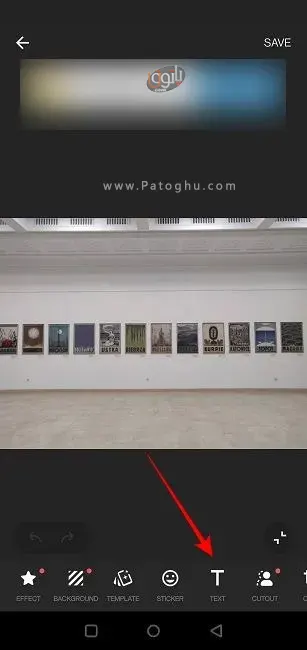
4 – متن خود را تایپ کنید
5 – برای سفارشی کردن فونت خود، گزینه “Aa” را در زیر فشار دهید.
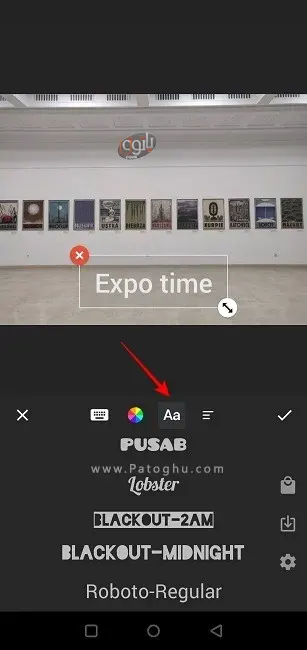
6 – گزینه های موجود را نگاه کنید و فونت مورد علاقه خود را انتخاب کنید.
7 – اگر هیچ یک از آنها را دوست ندارید، می توانید با فشار دادن نمادی که در سمت راست شبیه یک کیف خرید است، گزینه های بیشتری را مشاهده کنید.

8 – برای دسترسی رایگان به این گزینه ها باید به InShot Pro داشته باشید . یا می توانید یک تبلیغ را تماشا کنید و قفل یک فونت را باز کنید. ( نسخه دانلودی از سایت ما نسخه آنلاک است با دسترسی به این بخش )
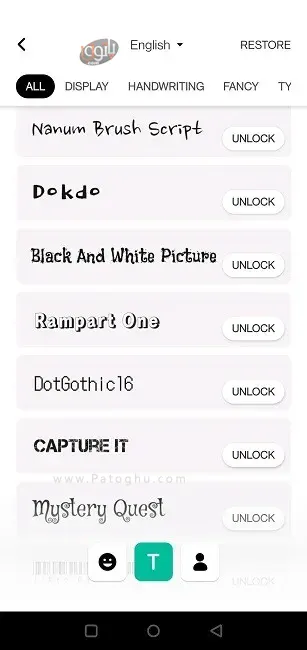
9 – اگر هنوز راضی نیستید، میتوانید با فشار دادن نماد مربوطه در سمت راست، فونتهای خود را در برنامه آپلود کنید و کار تغییر فونت اینستاگرام را انجام دهید. ( برای فونت فارسی باید + این بسته +را دانلود و از حالت فشرده خارج کنید و در این مرحله به این شات معرفی کنید. )
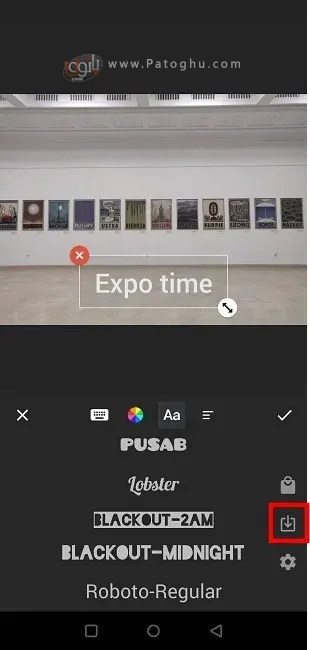
InShot به هیچ وجه تنها برنامه برای تغییر فونت اینستاگرام نیست که به شما امکان تغییر فونت استوری و ریلز اینستاگرام را تغییر دهید. همچنین میتوانید از نرم افزار Canva یا نرم افزار Unfold استفاده کنید.
سوالات متداول
آیا می توانم فونت منوها و تنظیمات اینستاگرام را نیز تغییر دهم؟
می توانید، اما باید فونت گوشی خود را تغییر دهید. انجام این کار بر فونت استفاده شده در همه جای اینستاگرام تأثیر می گذارد، اگر می خواهید فونت یک پست را تغییر دهید، دستورالعمل های ذکر شده در این مقاله را دنبال کنید. بسته به مدل دستگاهتان، ممکن است گزینه ای برای تغییر فونت کل سیستم نداشته باشید. این قابلیت در دستگاه های OnePlus و Samsung در دسترس است.
چرا برخی از کاراکترهای خاص به صورت علامت سوال یا مربع ظاهر می شوند؟
هنگام چسباندن نوشته به اینستاگرام از یک تولید کننده فونت، ممکن است متوجه شوید که برخی از کاراکترهای خاص به صورت علامت سوال یا مربع ساده ارائه می شوند. اگر دستگاه شما از کاراکترهای یونیکد مربوطه پشتیبانی نکند، ممکن است این اتفاق بیفتد. توضیح جایگزین این است که اینستاگرام تمایل دارد برخی از حروف و نمادهای جذاب را فیلتر کند. اگر این اتفاق برای شما افتاد، پیشنهاد می کنیم فونت دیگری را امتحان کنید و ببینید آیا کار می کند یا خیر.
آیا می توانم متن را از ورد به اینستاگرام کپی کنم؟
می توانید، اما اینستاگرام فونتی را که در Word استفاده کرده اید ثبت نمی کند. متن چسبانده شده با فونت پیش فرض اینستاگرام ظاهر می شود. از سوی دیگر، کپی کردن متن از یک تولید کننده فونت سازگار با یونیکد ،مانند Fonts for Instagram و چسباندن آن در Word به خوبی کار می کند.